outlook邮箱如何使用
分类:电脑知识 发布时间:2023-03-19 09:40:02
不少小伙伴在日常办公的时候,希望可以通过outlook邮箱来接收以及发送邮件,但是还是有些小伙伴不知道outlook邮箱怎么使用?下面我给小伙伴们分享一下使用方法吧。
工具/原料:
系统版本:windows7系统
品牌型号:华硕UL30KU23A
方法/步骤:
使用outlook邮箱:
1.首先启动outlook邮箱,点击文件选项卡,再点击添加账号。

2.接着点击电子邮件账户,点击下一步。
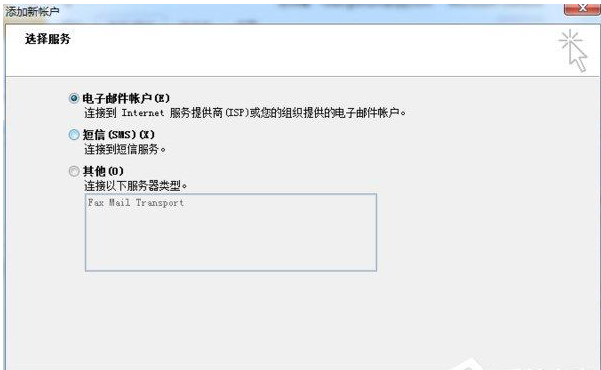
3.点击手动配置服务器设置又或者其他服务器类型,点击下一步。
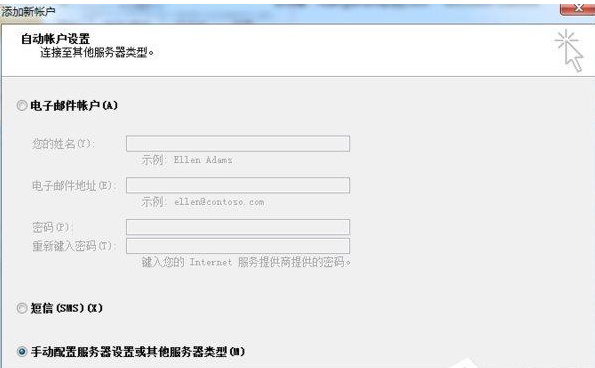
4.此时需要我们填写红色框内各项内容,点击其他设置。
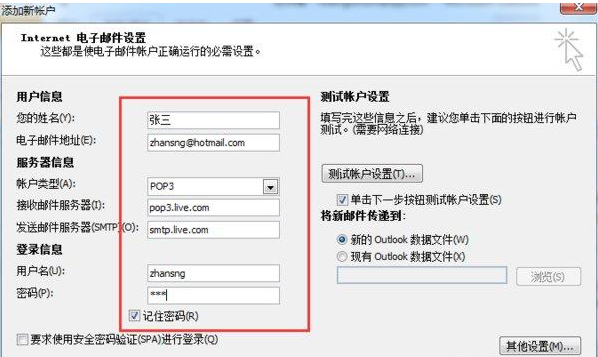
5.点击发送服务器,勾选我的发送服务器要求验证即可。
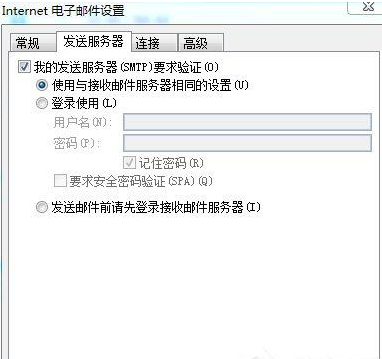
6.点击高级选项卡,pop3端口修改为995,smtp端口修改为587,接着勾选此服务器要求加密连接,下方加密连接类型为ssl,点击确定即可。
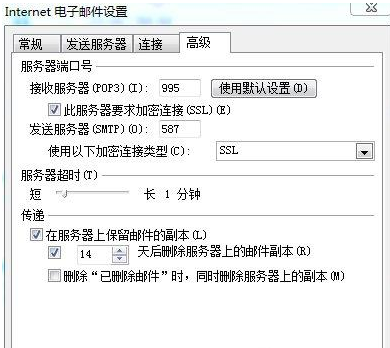
7.最后点击下一步完成测试就可以了。
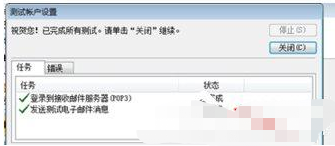
总结:
上述就是outlook邮箱使用方法的详细内容啦,是不是很简单呢?有需要的小伙伴赶快来看看吧。






 立即下载
立即下载







 魔法猪一健重装系统win10
魔法猪一健重装系统win10
 装机吧重装系统win10
装机吧重装系统win10
 系统之家一键重装
系统之家一键重装
 小白重装win10
小白重装win10
 杜特门窗管家 v1.2.31 官方版 - 专业的门窗管理工具,提升您的家居安全
杜特门窗管家 v1.2.31 官方版 - 专业的门窗管理工具,提升您的家居安全 免费下载DreamPlan(房屋设计软件) v6.80,打造梦想家园
免费下载DreamPlan(房屋设计软件) v6.80,打造梦想家园 全新升级!门窗天使 v2021官方版,保护您的家居安全
全新升级!门窗天使 v2021官方版,保护您的家居安全 创想3D家居设计 v2.0.0全新升级版,打造您的梦想家居
创想3D家居设计 v2.0.0全新升级版,打造您的梦想家居 全新升级!三维家3D云设计软件v2.2.0,打造您的梦想家园!
全新升级!三维家3D云设计软件v2.2.0,打造您的梦想家园! 全新升级!Sweet Home 3D官方版v7.0.2,打造梦想家园的室内装潢设计软件
全新升级!Sweet Home 3D官方版v7.0.2,打造梦想家园的室内装潢设计软件 优化后的标题
优化后的标题 最新版躺平设
最新版躺平设 每平每屋设计
每平每屋设计 [pCon planne
[pCon planne Ehome室内设
Ehome室内设 家居设计软件
家居设计软件 微信公众号
微信公众号

 抖音号
抖音号

 联系我们
联系我们
 常见问题
常见问题



